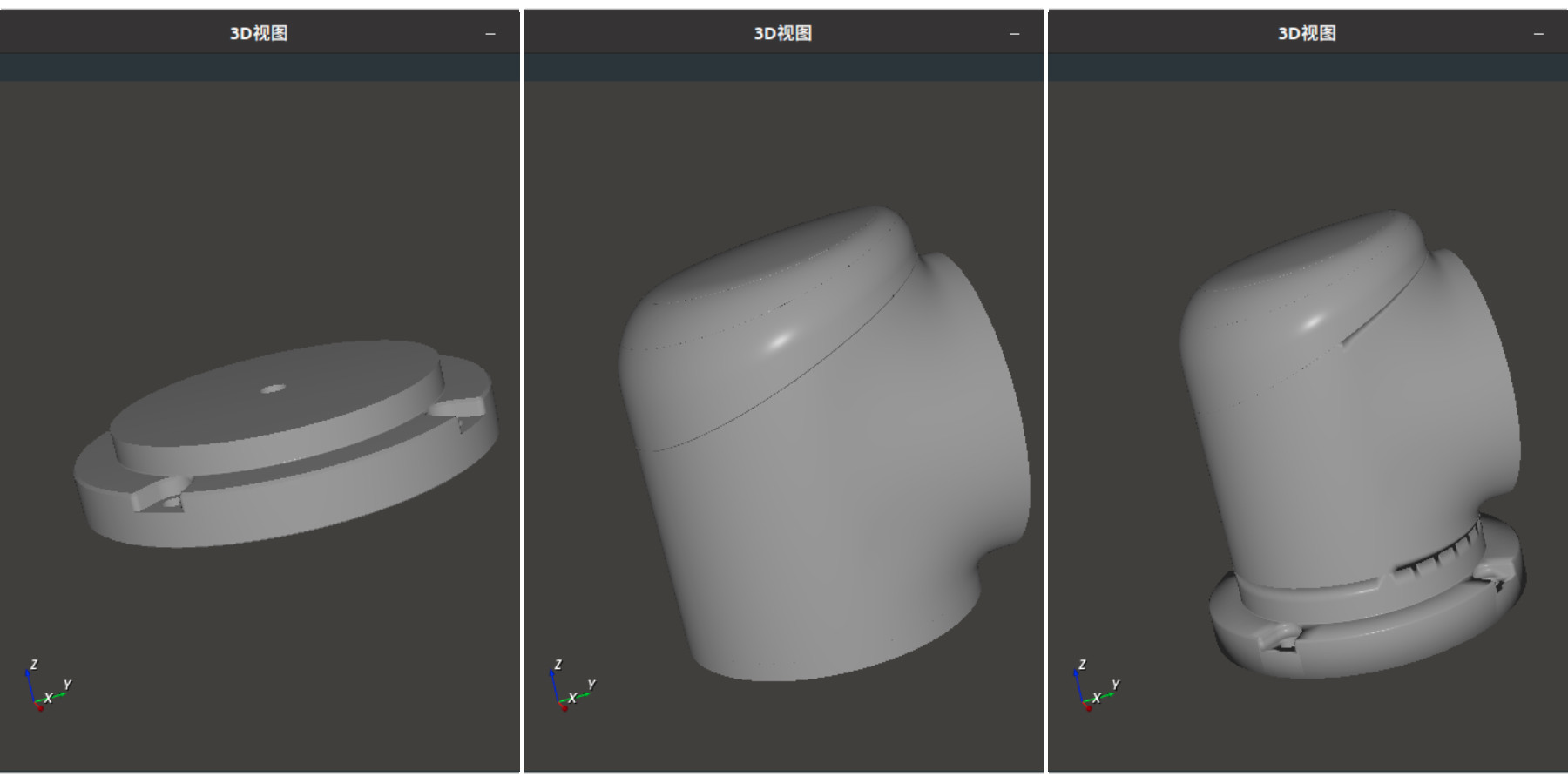PolyDataProcess 多边形处理工具
PolyDataProcess 算子用于对 RVS 中 PolyData 数据形式的 3D 目标进行处理。包含:CleanPolyData、ClipPolyData、SaclePolyData、TransformPolyData、MergePolyData。
| 类型 | 功能 |
|---|---|
| CleanPolyData | 用于清理 PolyData 数据,可以移除无效的点、重复的点、无效的面片。 |
| ClipPolyData | 根据输入的立方体区域对 PolyData 进行切割。 |
| SaclePolyData | 用于设置 PolyData 的比例。 |
| TransformPolyData | 用于PolyData 空间变换,对PolyData进行平行、旋转操作。 |
| MergePolyData | 用于将多个 PolyData 合并为一个 PolyData 输出。 |
CleanPolyData
将 PolyDataProcess 算子的类型属性选择 CleanPolyData,用于清理多边形数据,可以移除无效的点、重复的点、无效的面片。
算子参数
公差值:判断点和面片是否无效的阈值。如果点之间的距离小于公差值,则这些点被认为是重复的点,会被移除。如果面片的法向量与相邻面片的法向量之间的夹角大于公差值,则这些面片被认为是无效的面片,也会被移除。多边形:设置多边形在 3D 视图中的可视化属性。 打开多边形可视化。
打开多边形可视化。 关闭多边形可视化。
关闭多边形可视化。 设置多边形的颜色。取值范围:[-2,360] 。默认值:-2 。
设置多边形的颜色。取值范围:[-2,360] 。默认值:-2 。 设置多边形透明度。取值范围:[0,1]。默认值:1。
设置多边形透明度。取值范围:[0,1]。默认值:1。
数据信号输入输出
输入:
polydata:数据类型:PolyData
输入内容:多边形
输出:
polydata:数据类型:PolyData
输出内容:清理后的多边形
功能演示
使用 PolyDataProcess 中 CleanPolyData 类型,对加载的 PolyData 进行清理数据。
步骤1:算子准备
添加 Trigger、Load、PolyDataProcess 算子至算子图。
步骤2:设置算子参数
设置 Load 算子参数:
类型 → PolyData
文件 → example_data/obj/J0.obj
多边形 →
 可视化
可视化
设置 PolyDataProcess 算子参数:
类型 → CleanPolyData
多边形 →
 可视化
可视化
步骤3:连接算子
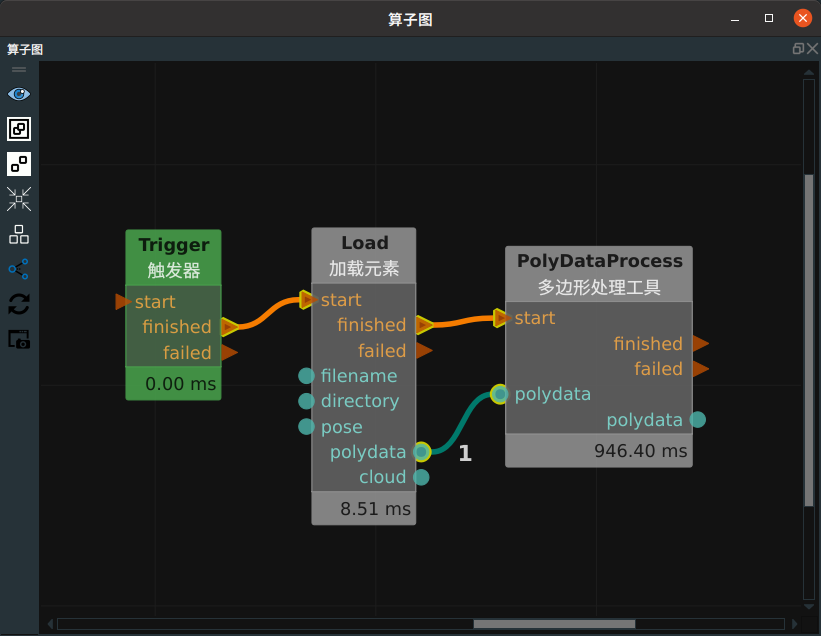
步骤4:运行
点击 RVS 运行按钮,触发 Trigger 算子。
运行结果
如下图所示,左图显示 Load 算子加载的多边形,右图为清理数据后的多边形。
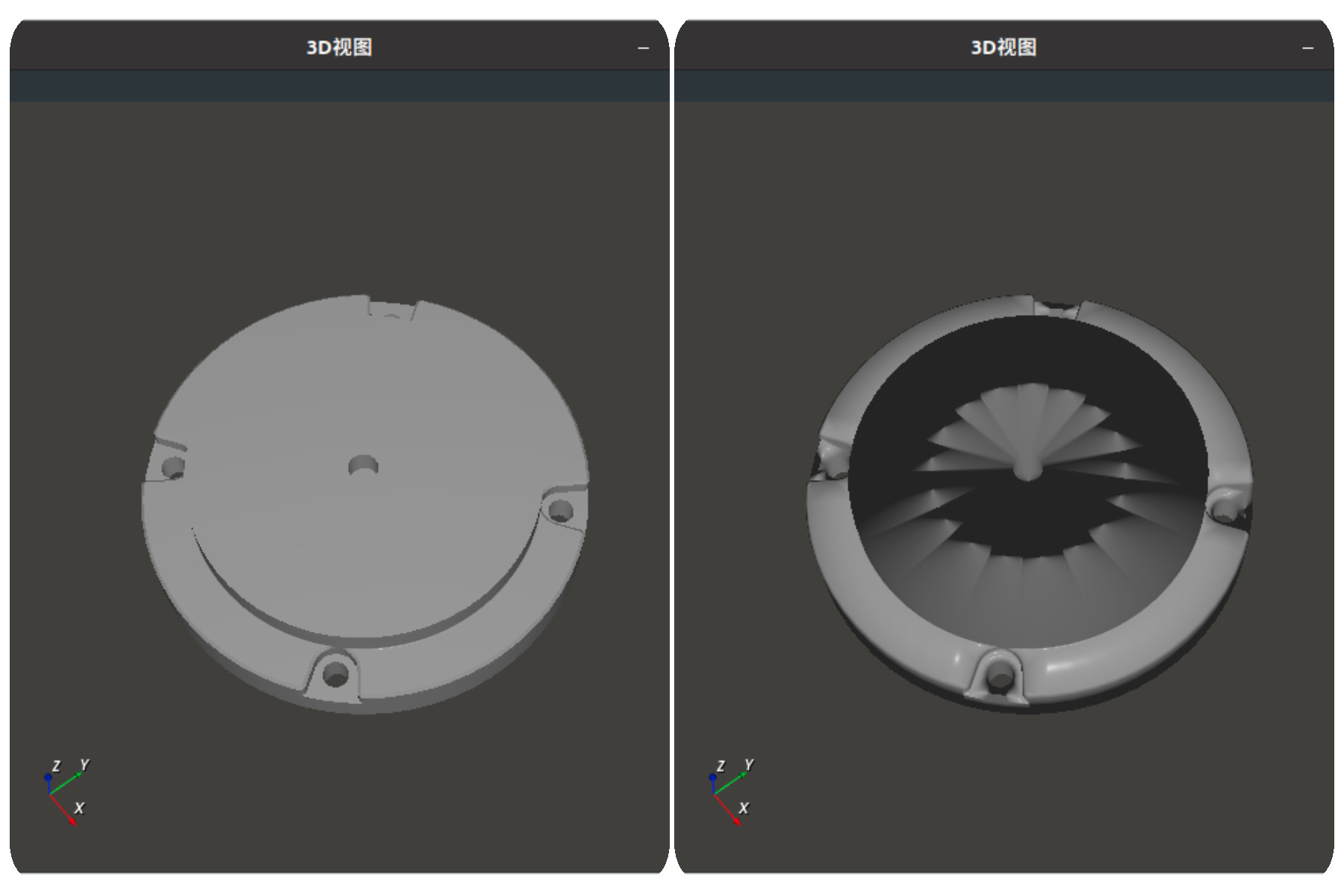
ClipPolyData
将 PolyDataProcess 算子的类型属性选择 ClipPolyData,根据输入的立方体区域对多边形进行切割。需要结合 Emit - Cube 算子使用。
算子参数
多边形:设置多边形在 3D 视图中的可视化属性。 打开多边形可视化。
打开多边形可视化。 关闭多边形可视化。
关闭多边形可视化。 设置多边形的颜色。取值范围:[-2,360] 。默认值:-2 。
设置多边形的颜色。取值范围:[-2,360] 。默认值:-2 。 设置多边形透明度。取值范围:[0,1]。默认值:1。
设置多边形透明度。取值范围:[0,1]。默认值:1。
数据信号输入输出
输入:
polydata:数据类型:PolyData
输入内容:多边形
cube:数据类型:Cube
输入内容::立方体
输出:
polydata:数据类型:PolyData
输出内容:切割后的多边形
功能演示
使用 PolyDataProcess 中 ClipPolyData 类型,对加载的 PolyData 进行切割。
步骤1:算子准备
添加 Trigger、Load、Emit、PolyDataProcess 算子至算子图。
步骤2:设置算子参数
设置 Load 算子参数:
类型 → PolyData
文件 → example_data/obj/J0.obj
多边形 →
 可视化
可视化
设置 Emit 算子参数:
类型:Cube
坐标 → 0 -0.15 -0.01 0 0 0
宽度/高度/深度 → 0.3
立方体 →
 可视化
可视化
设置 PolyDataProcess 算子参数:
类型 → ClipPolyData
多边形 →
 可视化
可视化
步骤3:连接算子
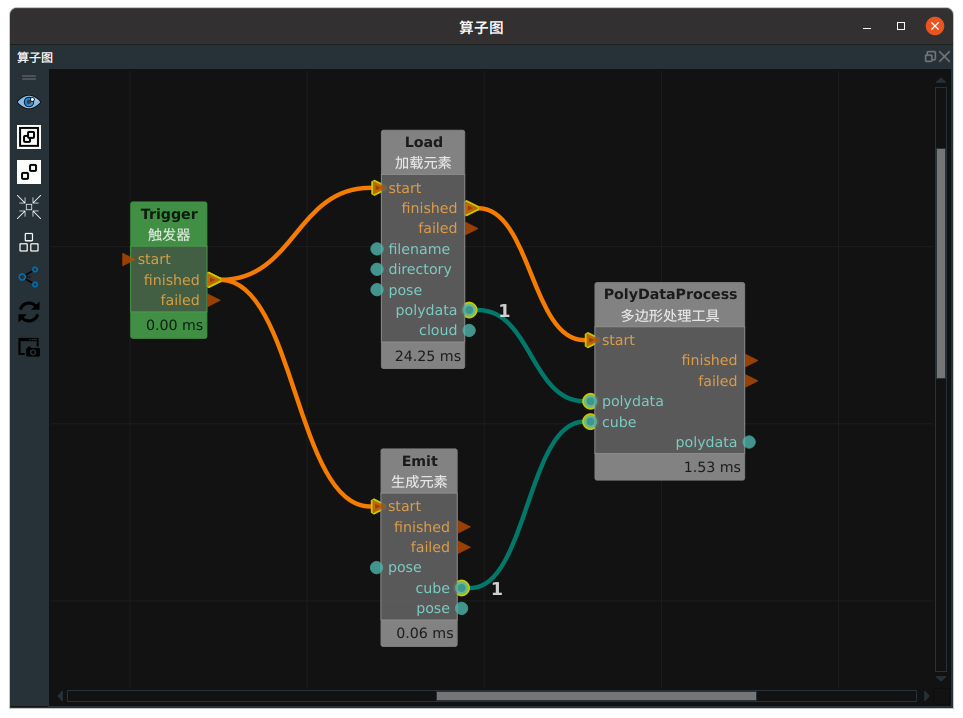
步骤4:运行
点击 RVS 运行按钮,触发 Trigger 算子。
运行结果
如下图所示,左图显示 Load 算子加载的多边形和 Emit 算子生成的 Cube,右图切割后的多边形。
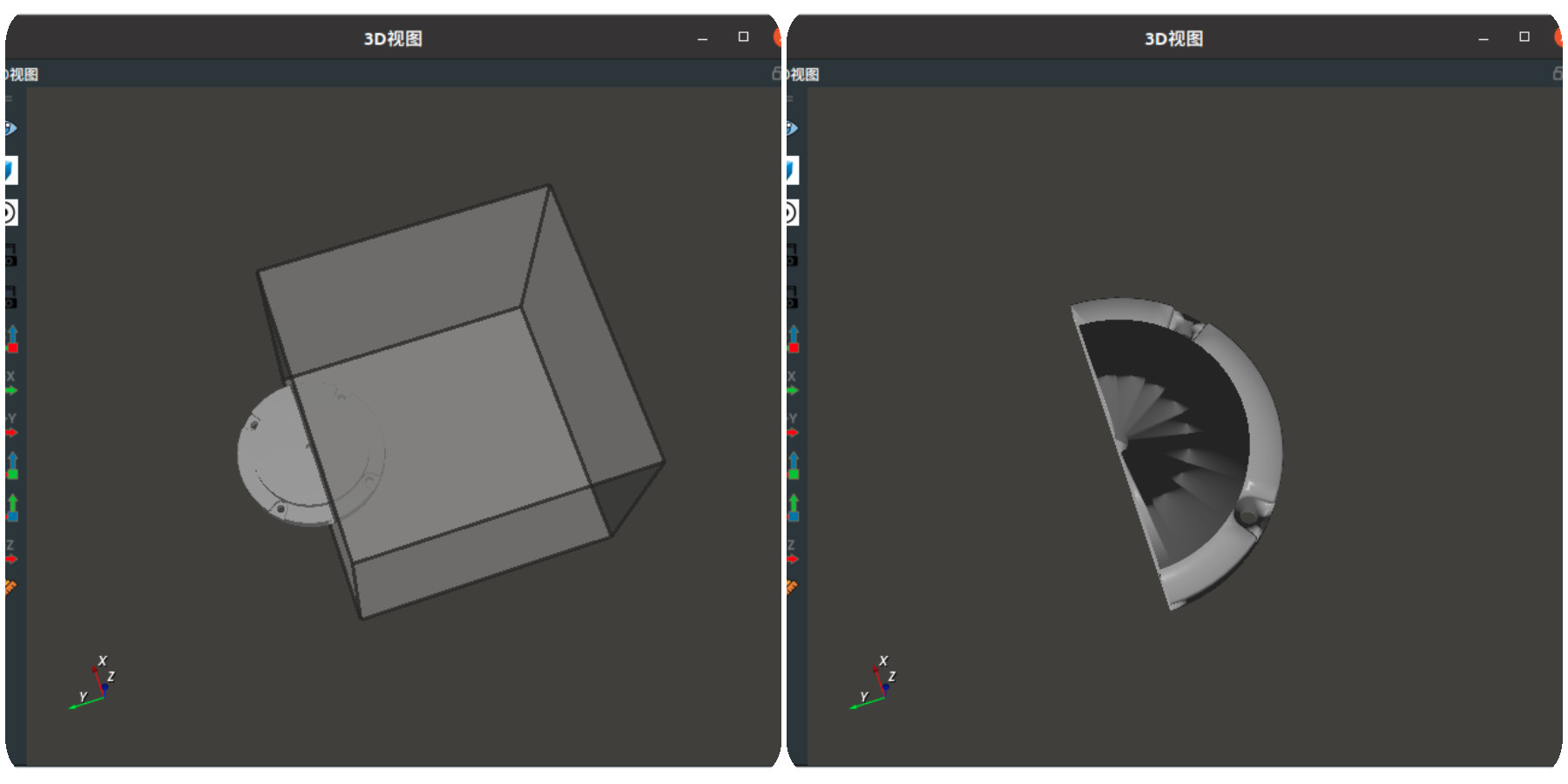
SaclePolyData
将 PolyDataProcess 算子的类型属性选择 SaclePolyData,用于设置多边形的比例。
算子参数
比例:设置多边形的比例。默认值:1。多边形:设置多边形在 3D 视图中的可视化属性。 打开多边形可视化。
打开多边形可视化。 关闭多边形可视化。
关闭多边形可视化。 设置多边形的颜色。取值范围:[-2,360] 。默认值:-2 。
设置多边形的颜色。取值范围:[-2,360] 。默认值:-2 。 设置多边形透明度。取值范围:[0,1]。默认值:1。
设置多边形透明度。取值范围:[0,1]。默认值:1。
数据信号输入输出
输入:
polydata:数据类型:PolyData
输入内容:多边形
输出:
polydata:数据类型:PolyData
输出内容:调整比例后的多边形
功能演示
使用 PolyDataProcess 中 SaclePolyData 类型,将加载的 PolyData,比例修改为2。
步骤1:算子准备
添加 Trigger、Load、PolyDataProcess 算子至算子图。
步骤2:设置算子参数
设置 Load 算子参数:
类型 → PolyData
文件 → example_data/obj/J0.obj
多边形 →
 可视化
可视化
设置 PolyDataProcess 算子参数:
类型 → SaclePolyData
多边形 →
 可视化
可视化
步骤3:连接算子
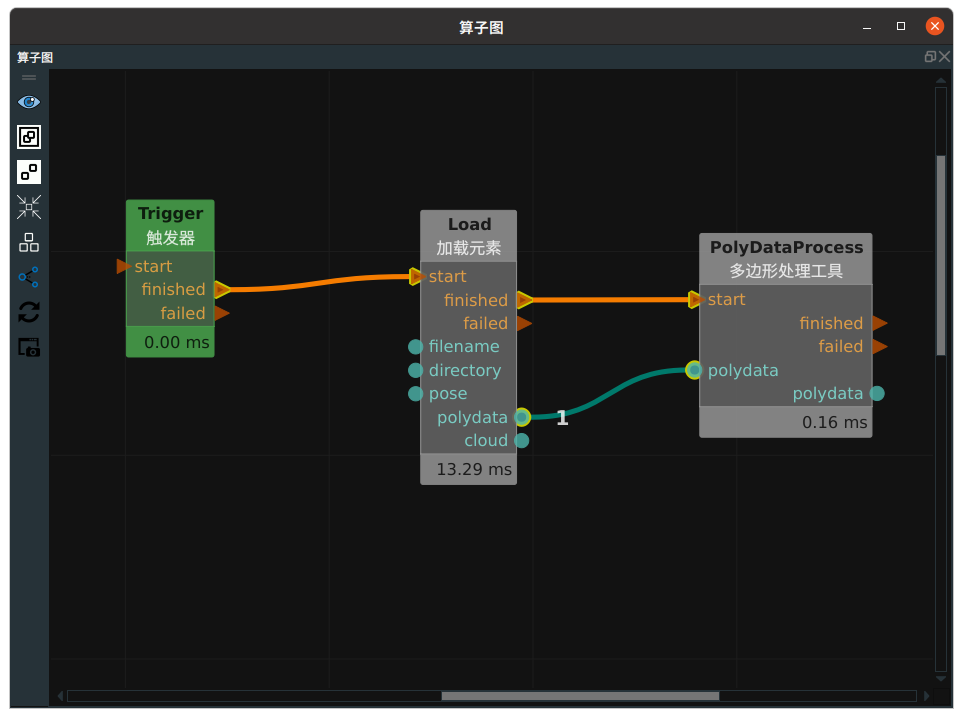
步骤4:运行
点击 RVS 运行按钮,触发 Trigger 算子。
运行结果
如下图所示,左图显示 Load 算子加载的多边形,右图调整比例后的多边形。
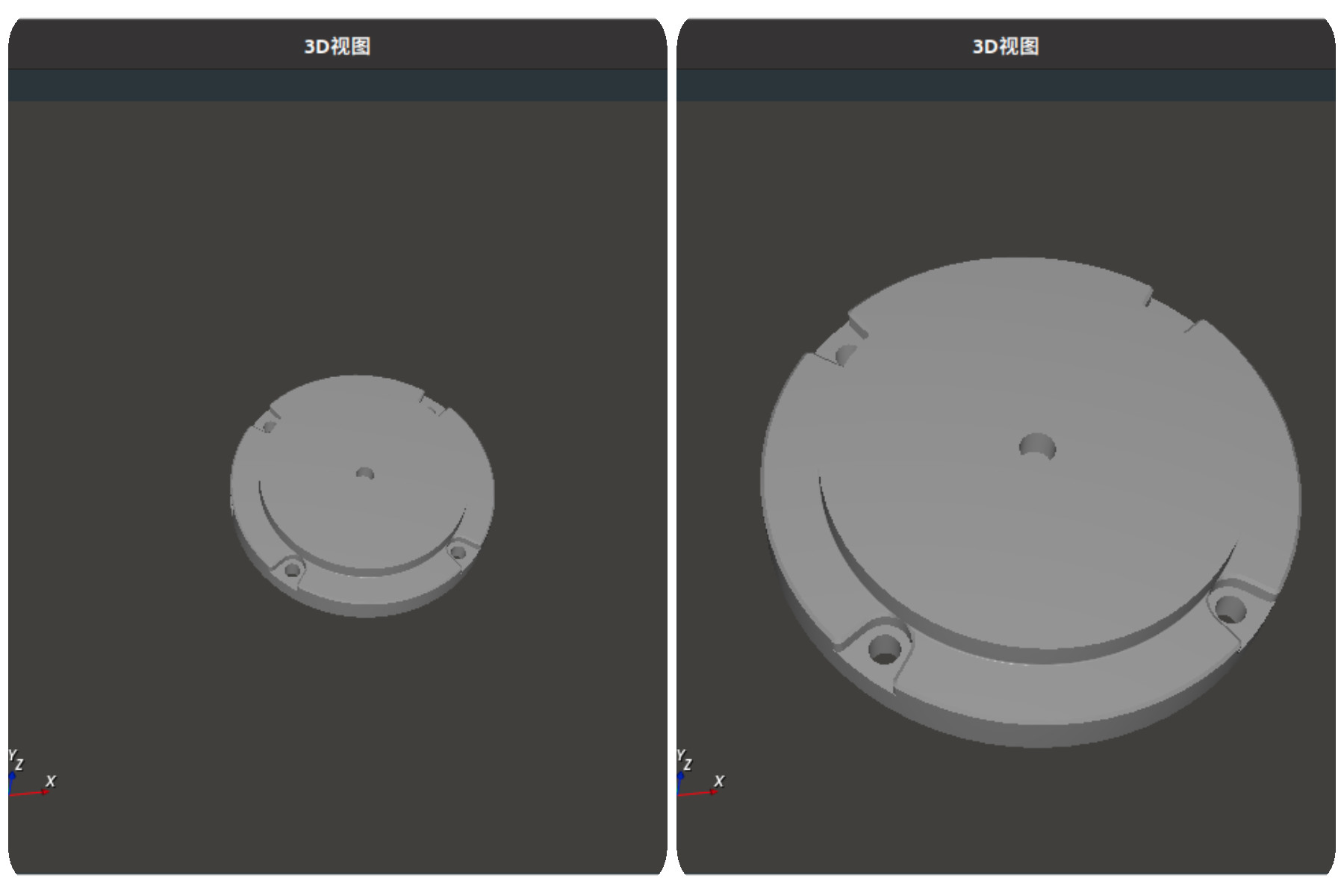
TransformPolyData
将 PolyDataProcess 算子的类型属性选择 TransformPolyData,用于多边形空间变换,对PolyData 进行平行、旋转操作。
算子参数
多边形:设置多边形在 3D 视图中的可视化属性。 打开多边形可视化。
打开多边形可视化。 关闭多边形可视化。
关闭多边形可视化。 设置多边形的颜色。取值范围:[-2,360] 。默认值:-2 。
设置多边形的颜色。取值范围:[-2,360] 。默认值:-2 。 设置多边形透明度。取值范围:[0,1]。默认值:1。
设置多边形透明度。取值范围:[0,1]。默认值:1。
数据信号输入输出
输入:
polydata:数据类型:PolyData
输入内容:多边形
pose:数据类型:Pose
输入内容:相对坐标
输出:
polydata:数据类型:PolyData
输出内容:变换后的多边形
功能演示
使用 PolyDataProcess 中 TransformPolyData 类型,将加载的 PolyData,朝 X 轴正方向移动 0.3m。
步骤1:算子准备
添加 Trigger、Load、Emit、PolyDataProcess 算子至算子图。
步骤2:设置算子参数
设置 Load 算子参数:
类型 → PolyData
文件 → example_data/obj/J0.obj
多边形 →
 可视化
可视化
设置 Emit 算子参数:
类型 → Pose
坐标 → 0.3 0 0 0 0 0
坐标 →
 可视化
可视化
设置 PolyDataProcess 算子参数:
类型 → TransformPolyData
多边形 →
 可视化
可视化
步骤3:连接算子
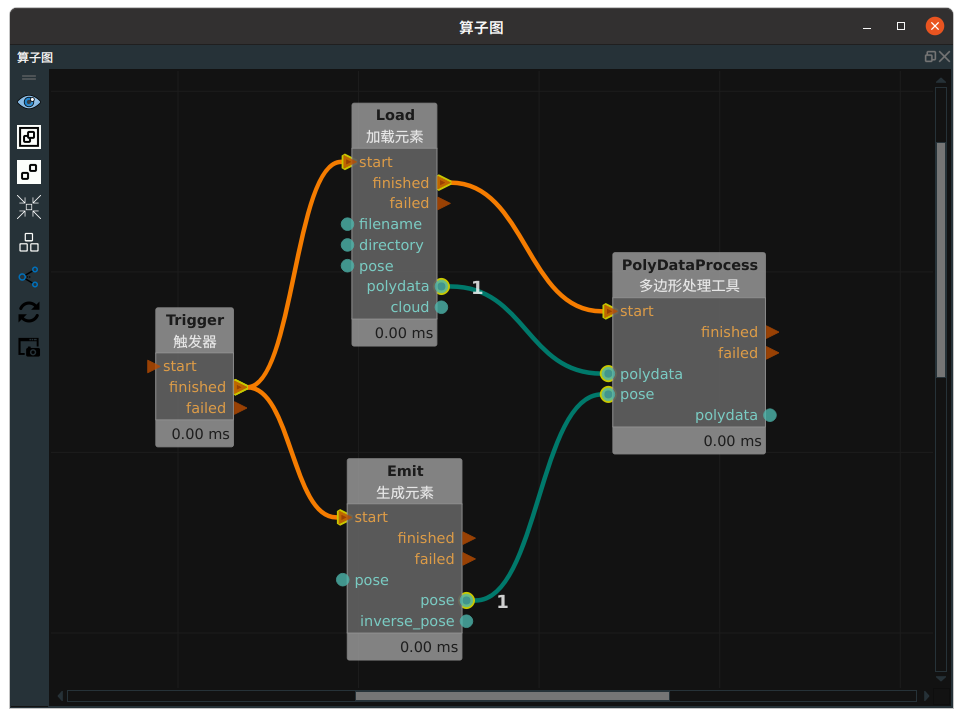
步骤4:运行
点击 RVS 运行按钮,触发 Trigger 算子。
运行结果
如下图所示,左图显示 Load 算子加载的多边形和生成的坐标,右图在生成的坐标处显示转换后的多边形。
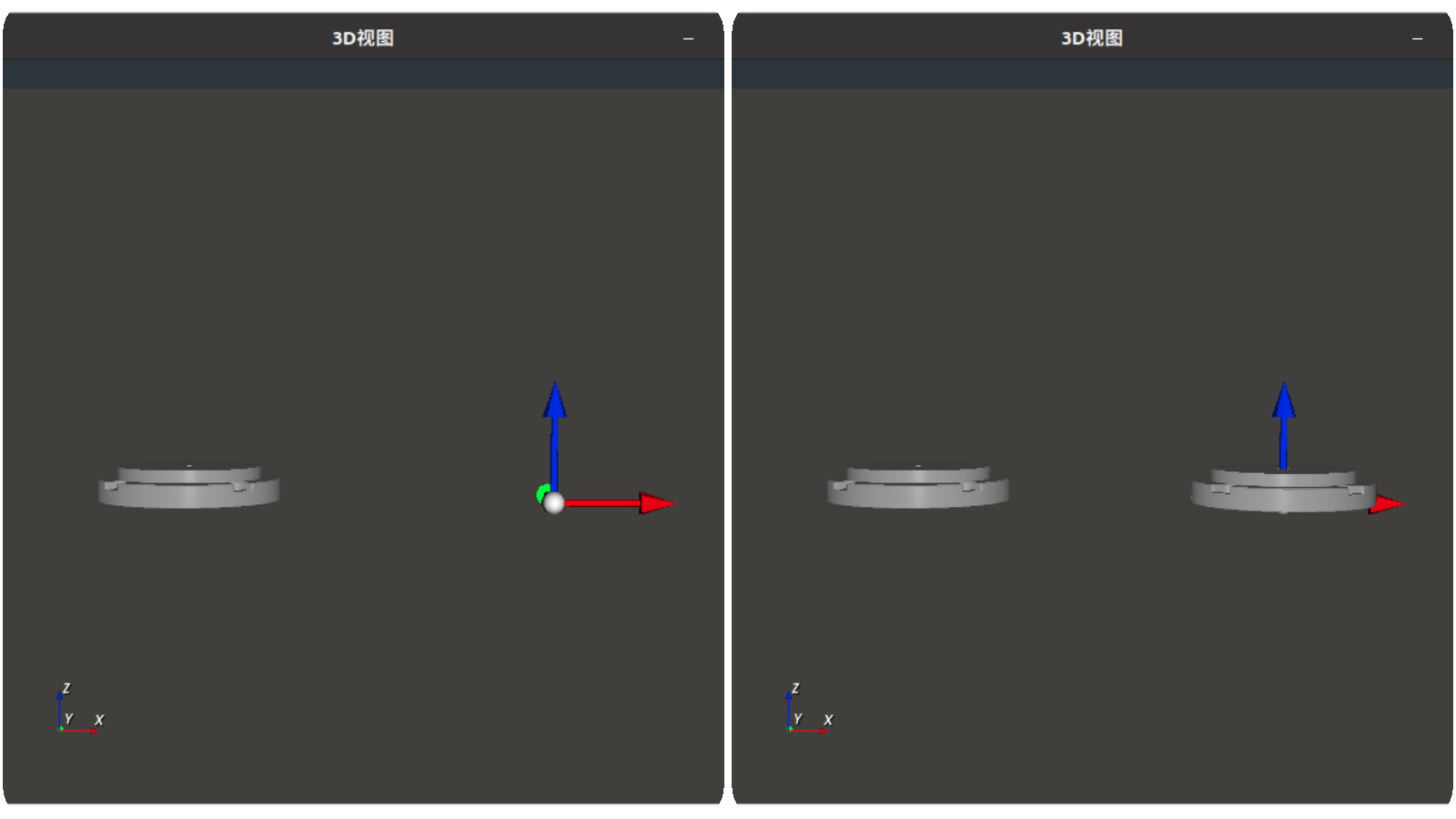
MergePolyData
将 PolyDataProcess 算子的类型属性选择 MergePolyData,用于将多个 PolyData 合并为一个 PolyData 输出。
算子参数
输入数量:设置该算子的 polydata_? 输入端口的数量。范围:[1,10] 。默认值:2。多边形:设置多边形在 3D 视图中的可视化属性。 打开多边形可视化。
打开多边形可视化。 关闭多边形可视化。
关闭多边形可视化。 设置多边形的颜色。取值范围:[-2,360] 。默认值:-2 。
设置多边形的颜色。取值范围:[-2,360] 。默认值:-2 。 设置多边形透明度。取值范围:[0,1]。默认值:1。
设置多边形透明度。取值范围:[0,1]。默认值:1。
数据信号输入输出
输入:
polydata_?:数据类型:PolyData
输入内容:多边形
输出:
polydata:数据类型:PolyData
多边形输出内容:多边形
功能演示
使用 PolyDataProcess 中 MergePolyData 类型,将加载的两个 polydata 合并为一个 polydata 输出。
步骤1:算子准备
添加 Trigger、Load(2个)、PolyDataProcess 算子至算子图。
步骤2:设置算子参数
设置 Load 算子参数:
类型 → PolyData
文件 → example_data/obj/J0.obj
多边形 →
 可视化
可视化
设置 Load_1 算子参数:
类型 → PolyData
文件 → example_data/obj/J1.obj
多边形 →
 可视化
可视化
设置 PolyDataProcess 算子参数:
类型 → MergePolyData
多边形 →
 可视化
可视化
步骤3:连接算子
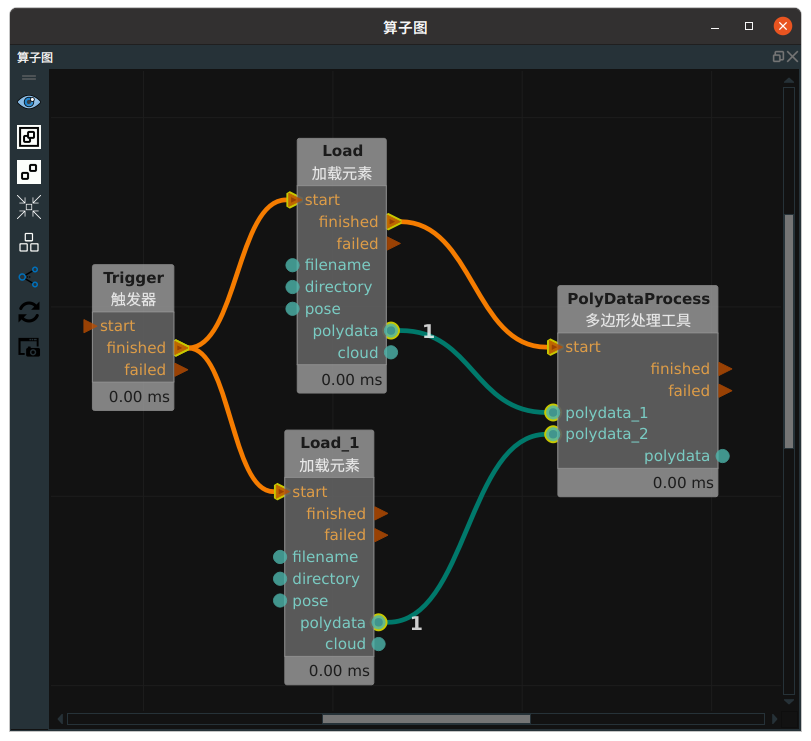
步骤4:运行
点击 RVS 运行按钮,触发 Trigger 算子。
运行结果
如下图所示,左图显示 Load 算子加载的多边形,中间图显示 Load_1 算子加载的多边形,右图显示合并后的多边形。